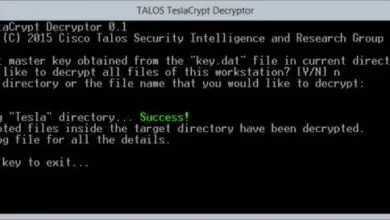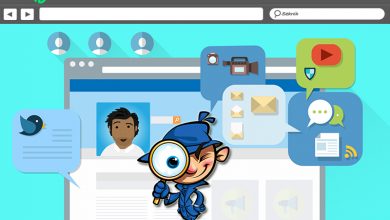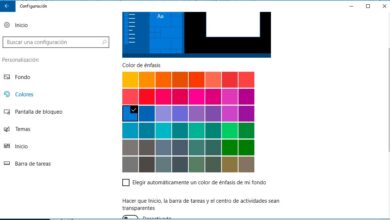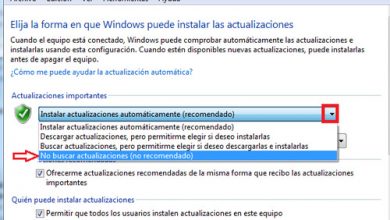Comment forcer la mise à jour Flash dans Google Chrome

Bien que les jours de Flash soient comptés et que de nombreux sites aient déjà été mis à jour vers HTML5, il existe encore de nombreuses pages Web qui nécessitent l’installation de Flash dans le navigateur afin de reproduire certains contenus. De plus, d’Adobe, de nouvelles versions d’Adobe Flash Player sont toujours publiées et continuent de résoudre certaines vulnérabilités, comme nous l’avons vu hier, date à laquelle la dernière mise à jour Flash est arrivée.
Toutes les versions de Google Chrome ont Flash installé nativement dans le navigateur, en outre, le navigateur de Google est chargé de maintenir la version Flash à jour , afin que les utilisateurs puissent oublier la version qu’ils ont de l’outil. Adobe. Cependant, même si Google met généralement à jour la version de Flash dans votre navigateur dès qu’Adobe publie une nouvelle version, la vérité est qu’à certaines occasions, il peut arriver que Google Chrome prenne du temps pour mettre à jour Flash .

Compte tenu du fait que l’outil Adobe traîne depuis longtemps de sérieux problèmes de sécurité , le fait que Google prenne du temps pour mettre à jour Flash dans son navigateur signifie que les utilisateurs sont exposés plus longtemps aux éventuelles vulnérabilités d’une ancienne version . A cette occasion, il est probable que certains utilisateurs aient pensé télécharger la dernière version d’Adobe Flash Player à partir de la page de téléchargement d’Adobe, mais la vérité est que cela ne sera pas utile , puisque Google Chrome est basé sur la version PPAPI de Flash ignorant la version NPAPI, qui dans ce cas est celle disponible sur le site officiel d’Adobe.
Par conséquent, pour forcer la mise à jour de Flash dans Google Chrome ce que nous devons faire est d’ouvrir une fenêtre de navigateur, tapez dans la barre d’adresse Chrome: // composants et recherchez Adoble Flash Player. Une fois que nous avons trouvé le composant, nous pouvons voir la version exacte du navigateur, s’il y a des mises à jour en attente et un bouton à partir duquel nous pouvons rechercher des mises à jour.
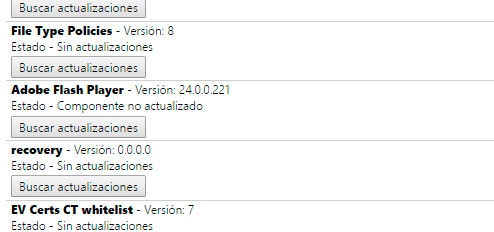
Si nous cliquons sur ce bouton et qu’Adobe a publié une mise à jour Flash que Google n’a pas encore mise à jour dans son navigateur, nous pouvons la télécharger et l’installer manuellement sans avoir à attendre que Google le fasse automatiquement. De cette manière, nous serons protégés de toute vulnérabilité avant d’utiliser une ancienne version du plugin Adobe.